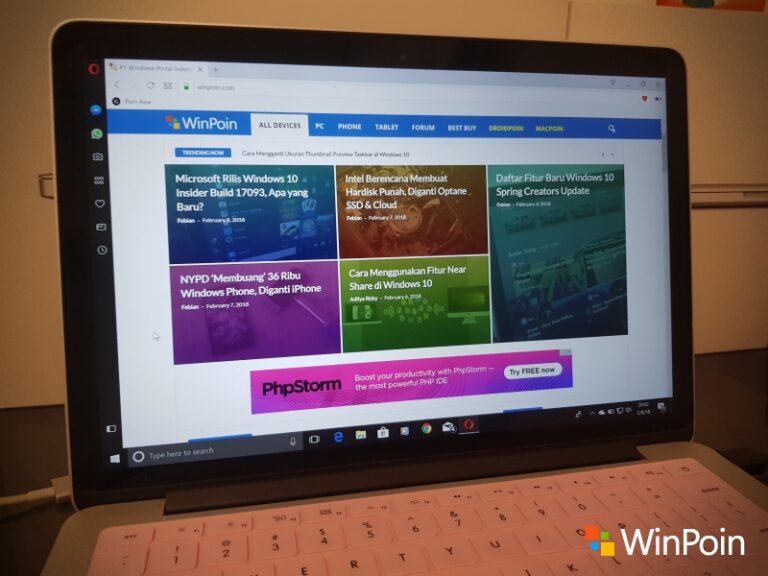Ada banyak penyebab kenapa file bisa hilang / terhapus. Bisa jadi karena salah hapus / tidak sengaja dihapus, terkena virus, data corrupt, crash sistem, masalah partiasi, bahkan kena format, dsb. Tetapi jika ini terjadi, jangan panik dulu! Kamu bisa mencoba mengembalikan file yang hilang / terhapus itu. Setidaknya perjuangkan dulu, siapa tahu data yang hilang tersebut masih bisa dikembalikan.
Salah satu software yang bisa kamu gunakan untuk mengembalikan file yang terhapus adalah EaseUS Data Recovery Wizard. Ini merupakan salah satu software recovery favorit WinPoin, karena versi free nya saja sudah powerful dan sudah bisa memenuhi apa yang kamu perlukan untuk mengembalikan file yang hilang.
Manfaat EaseUS Data Recovery Wizard
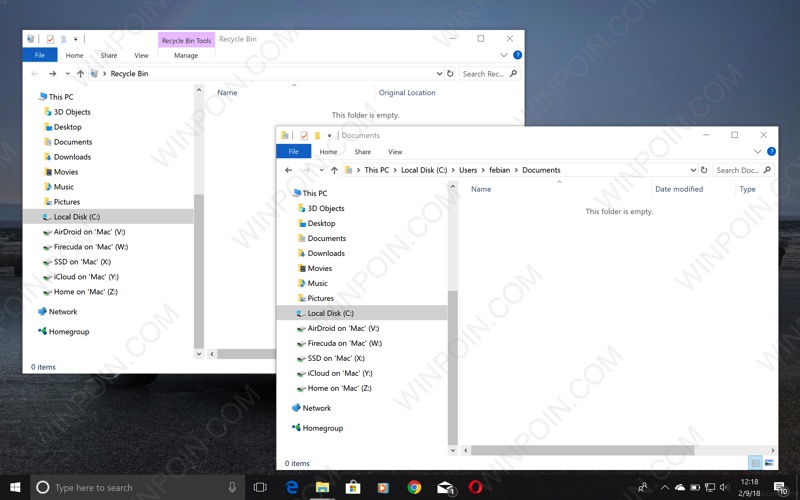
EaseUS Data Recovery Wizard bisa mengembalikan data yang terhapus di laptop, desktop PC, flashdisk, hardisk eksternal, memory card, dan hampir semua jenis media penyimpanan.
Satu hal yang saya suka dari software besutan EaseUS — termasuk EaseUS Data Recovery Wizard ini adalah memiliki versi gratis yang fiturnya benar-benar full fungsional, identik seperti versi berbayarnya. Sebagai produk freemium, EaseUS tidak mengunci fungsionalitas fitur, tetapi hanya mengunci jumlah data yang bisa dikembalikan.
Dengan menggunakan EaseUS Data Recovery Wizard Free, kamu bisa mengembalikan hingga 500MB data — jumlah yang cukup jika yang ingin kamu selamatkan hanyalah file, dokumen, atau foto yang sangat penting. Tetapi jika kamu ingin mengembalikan file dengan total diatas 500MB, kamu diharuskan menggunakan versi Pro (unlimited) — atau memanfaatkan fitur share ke teman untuk mendapatkan ekstra total 2GB.
Karena disini saya hanya ingin mengembalikan foto penting keluarga dengan besar total (seingat saya) dibawah 500MB, maka memakai versi free sudah lebih dari cukup.
Cara Mengembalikan File Terhapus dengan EaseUS Data Recovery Wizard Free
Pertama download dan install dulu EaseUS Data Recovery Wizard Free (gratis).
Tips: untuk menghindari kerusakan data yang hilang, jangan install EaseUS Data Recovery Wizard di partisi yang datanya ingin kamu kembalikan. Jadi misal kamu ingin mengembalikan data di Drive C, install software ini di Drive D. Tetapi jika yang ingin kamu kembalikan adalah data hilang di flashdisk, memory card, atau drive lainnya, tidak masalah untuk menginstall software ini di drive C.
Setelah itu buka dan jalankan.
Untuk mengembalikan data yang terhapus, kamu tinggal pilih saja dimana data tersebut sebelumnya tersimpan. Jika kamu lupa lokasi pastinya, cukup pilih Drive / partisinya saja. Tetapi jika kamu ingat persis lokasi data tersebut sebelumnya, klik browse dan pilih lokasinya. Hal ini bisa membuat proses scanning dan pencarian jadi semakin cepat dan tertarget.

Jika sudah klik Scan.
Proses scanning bakal berlangsung cepat atau lama tergantung dari seberapa spesifik kamu menentukan lokasi scanning, seberapa besar kapasitas penyimpanan, serta seberapa banyak data didalamnya. Pastikan kamu tunggu saja proses scanning sampai selesai.
Nah begitu proses scanning selesai, kamu tinggal berburu saja file mana yang ingin kamu kembalikan. Terkadang file kamu akan ditemukan di lokasi yang lain dimana dia tersimpan, tidak masalah. Lihat melalui panel preview (pengaturan panel ada di pojok kiri bawah), jika memang cocok dengan yang kamu cari, maka centang saja.

Jika sudah tekan Recover, dan pilih dimana kamu akan menyimpan file tersebut. Usahakan memilih lokasi yang berbeda dari tempat file tersebut hilang. Jadi misalkan yang hilang data di flashdisk, kembalikan di Drive C misalnya.
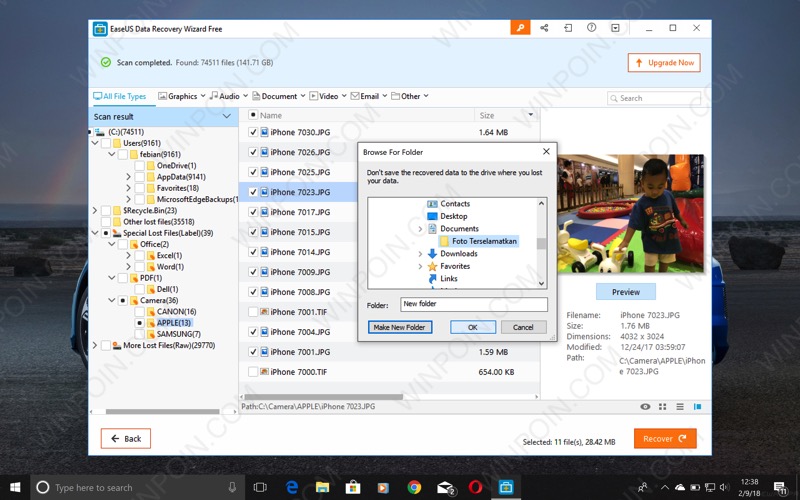
Selesai.
Semua file hilang yang kamu centang tadi akan langsung dikembalikan ke folder yang kamu tentukan.

Tips Mengembalikan File yang Terhapus
Tidak semua file yang hilang bisa dikembalikan lagi. Terkadang sector nya sudah direplace oleh data lain, corrupt, dsb, sehingga data tersebut rusak / hilang permanen dan tidak bisa dikembalikan lagi. Untuk itu WinPoin punya beberapa tips untuk memperbesar peluang keberhasilan pengembalian data yang hilang:
- Lakukan recovery data sesaat setelah data hilang. Begitu sadar, jangan ditunda-tunda, langsung scan dan kembalikan.
- Jika menyadari ada data hilang di suatu drive / partisi / flashdisk, kurangi aktivitas isi / hapus data untuk menghindari kerusakan permanen dari data yang ingin dikembalikan. Lebih bagus lagi kalau data yang hilang direcovery dulu, sebelum melakukan aktivitas tulis / hapus data di media penyimpanan tersebut.
- Install software recovery di partisi selain tempat data tersebut hilang, dan kembalikan juga di partisi lainnya untuk mencegah corrupt / kerusakan data.
Itulah cara mengembalikan file yang terhapus dengan menggunakan EaseUS Data Recovery Wizard Free. Untuk cara alternatif lainnya akan WinPoin bagikan di artikel selanjutnya.